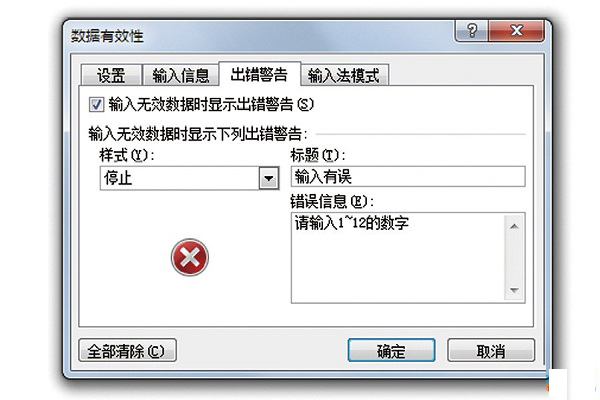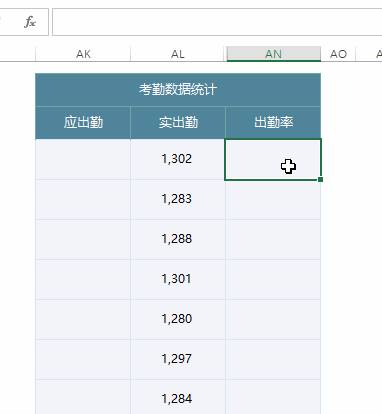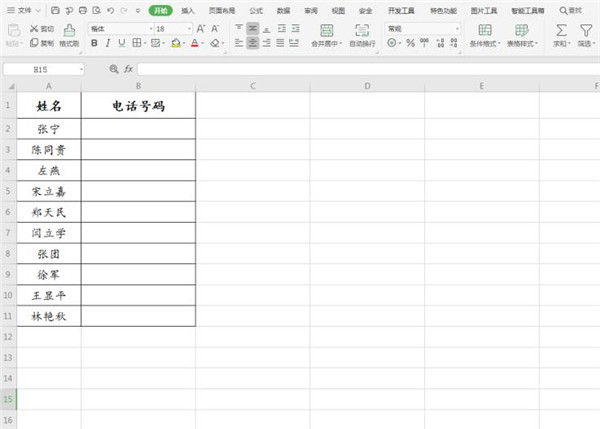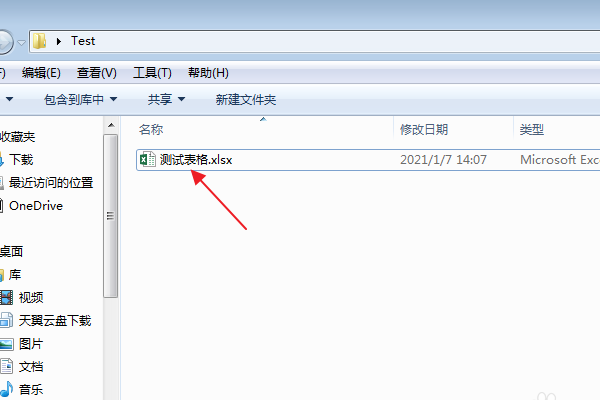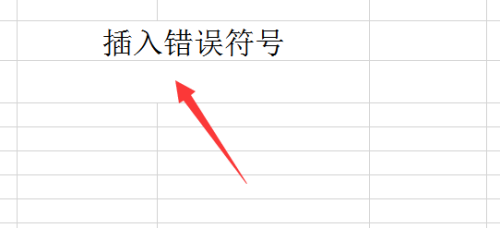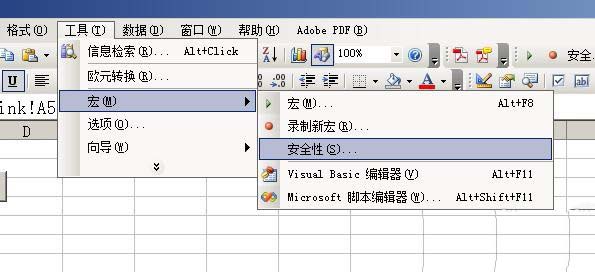Excel如何预防数据错误?Excel预防数据错误的方法介绍
发布时间:2022-01-22 15:14:01 作者:手工客
Excel表格在使用的时候可以采取一些措施预防数据出错,本文中将会有详细的操作方法介绍,有需要的朋友可以阅读本文参考一下
Excel如何预防数据错误?想知道excel表格软件在使用的时候是如何预防数据出错的朋友可以阅读本文参考一下吧!
Excel预防数据错误的方法介绍
一、不允许录入重复值。
1、当我们输入的数据和前面一样的时候,excel会自动的错误弹窗,如下所示:
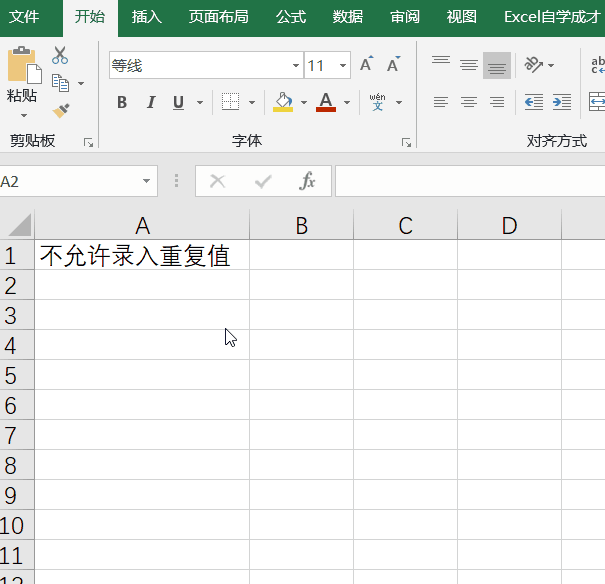
2、制作过程,选中a列,在数据选项卡下,点击数据验证(低版本的是数据有效性)然后选择自定义,公式输入的是:=countifs(a:a,a1)《=1。
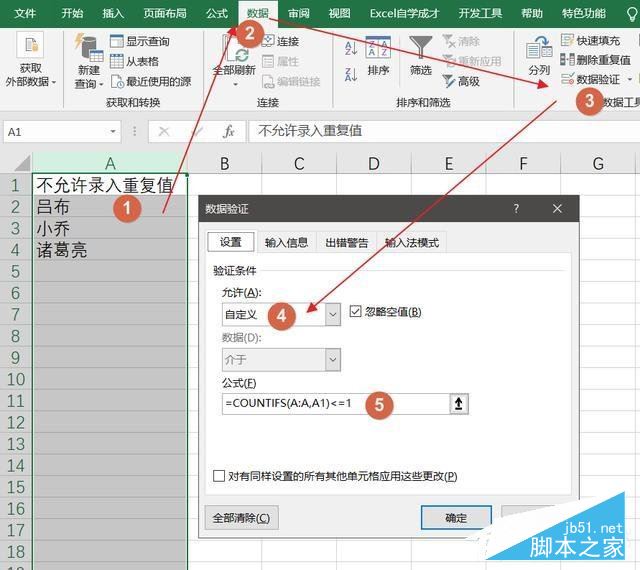
3、这个公式就是对a列进行计数,要求计数小于等于1才能被输入进去。
二、录入11位的手机号码。
1、在录入手机号码的时候,经常会发现手机号码少1位,或者多1位,然后打不通这个电话,我们提前在表格里面限制只能输入11位的数字。
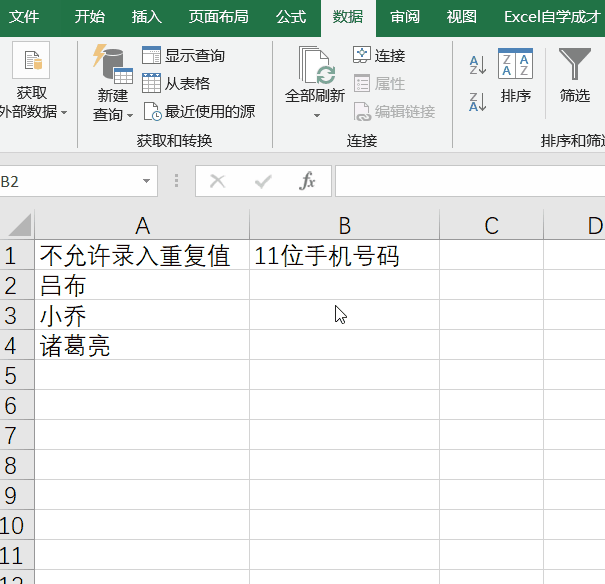
2、同样是使用数据验证,在允许里面选择的是文本长度,等于长度为11。
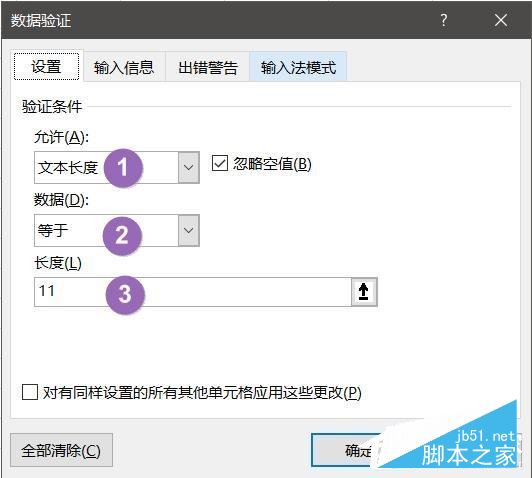
三、只允许录入数字。
1、如果表格里面只允许录入数字,其它都不能输入,效果如下所示:
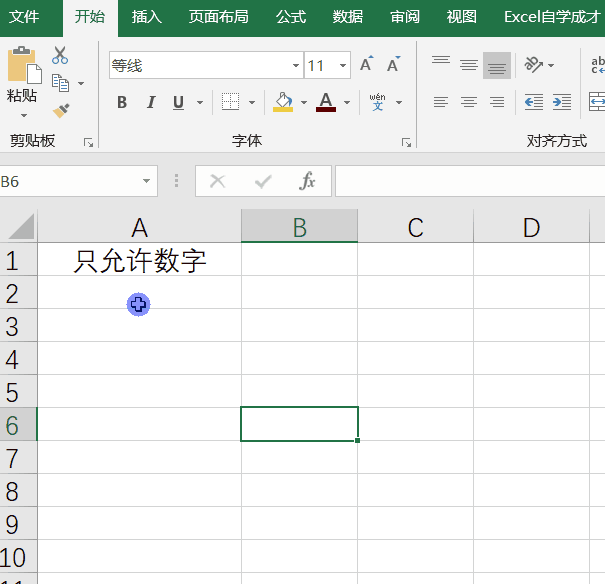
2、设置的条件如下:
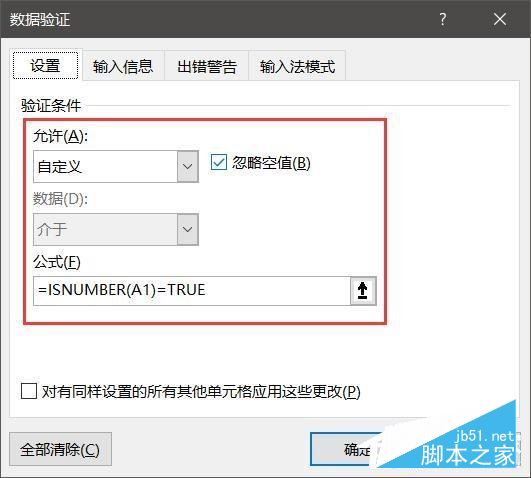
3、验证条件输入的是允许,公式输入的是:=isnumber(a1)=true。判断a1是否是数字,如果是true,才能输入。
四、只允许录入100-200之间的数字。
1、只允许输入100-200之间的整数或小数:
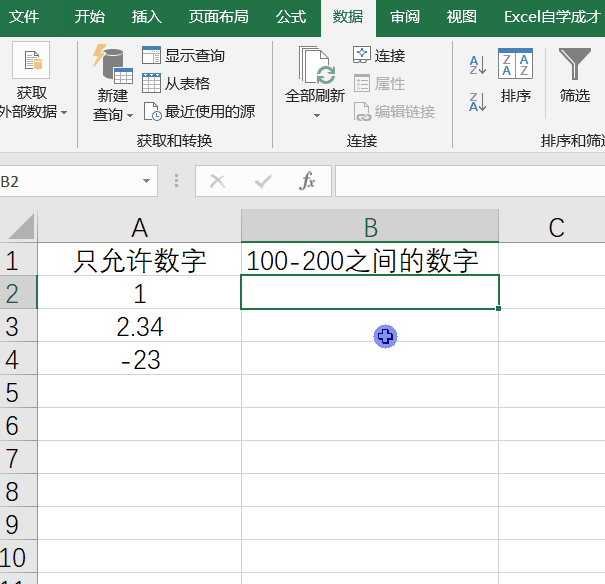
相关文章
-
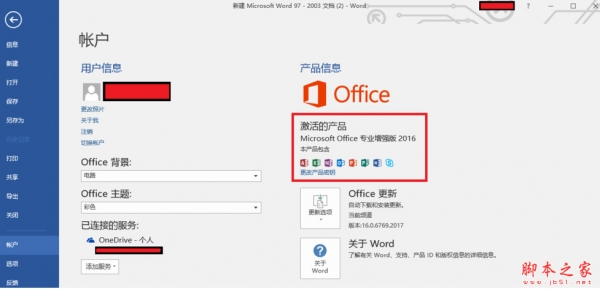
Excel分开的年月日单元格怎么合并? excel表格日期合并技巧
Excel分开的年月日单元格怎么合并?excel表格中的年月日都是分开的,想要合并到一起去,该怎么操作呢?下面我们就来看看excel表格日期合并技巧,需要的朋友可以参考下04-21 -
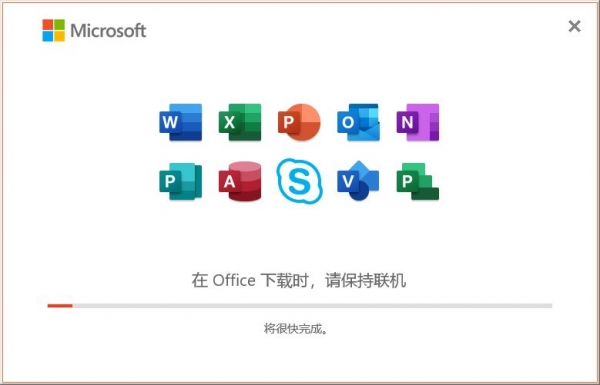
Excel总是崩溃怎么办 Excel崩溃打不开的6种修复方法
如果我们的Excel在使用过程中经常出现崩溃的情况,那么将会大大影响我们的办公效率,针对这一情况,以下小编整理了Excel崩溃打不开的6种修复方法06-02